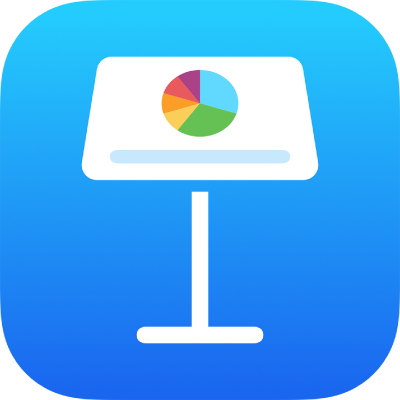
在 iPad 上的 Keynote 中查看共享簡報中的最新活動
你可以輕鬆取得共享簡報中所發生的操作之更新。活動列表會截取任何你邀請到簡報的成員進行以下任何操作的時間:
進行編輯,包括加入、編輯、調整大小、移動和貼上(但不包括樣式變更)。
加上註解和回覆註解。
首次加入共享簡報。
管理簡報,例如將其還原或更改其密碼。
你也可以接收關於不同活動的通知。
檢視共享簡報中的活動
你可以檢視共享簡報的活動列表,讓你可以查看自你上次到訪簡報後的所發生的事。
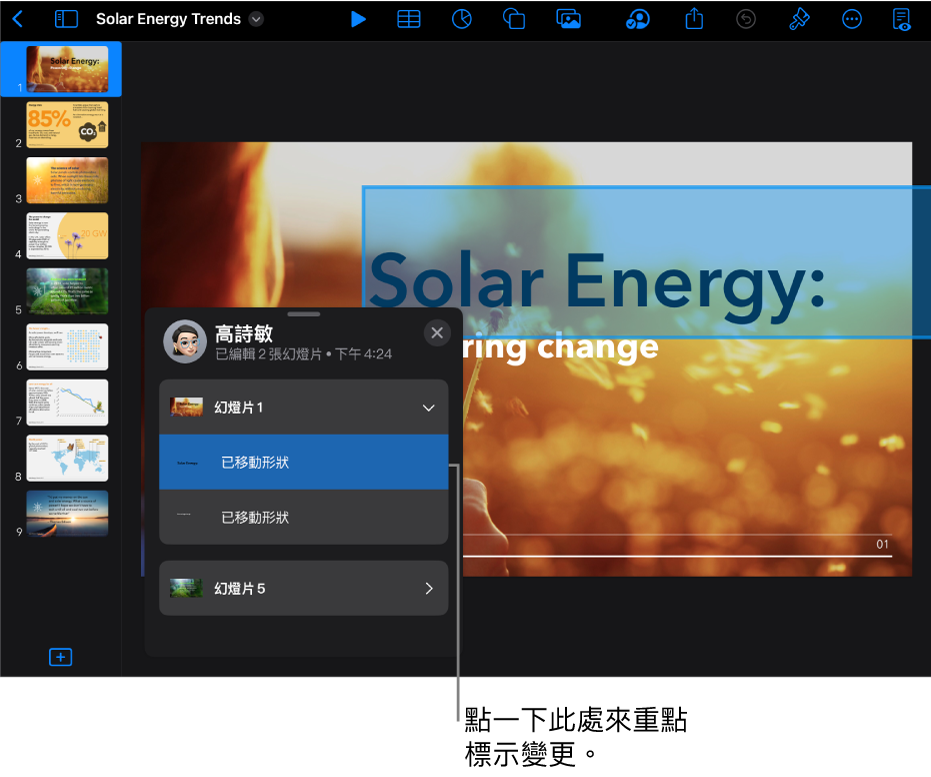
在共享簡報中,點一下工具列中的
 ,然後點一下「顯示所有活動」。
,然後點一下「顯示所有活動」。如你看不到此選項,你可能需要退出模式或關閉側邊欄。
變更會出現在詳細的列表。最近的編輯和註解會最先出現。關於成員加入或管理檔案的活動會列於底部。
請執行以下任何一項操作:
點一下顯示箭嘴來查看更詳細的變更,例如一位參與者在多個不同位置所作的編輯。
點一下重點標示的活動來顯示變更的位置,並將所有新的更新項目標示為已讀。
貼士:如要在你開啟共享簡報時查看快速活動摘要,請點一下
 ,然後檢視「最近活動」下方的近期更新項目。如自你上次到訪後沒有任何變更,就會有訊息通知你已掌握最新情況。
,然後檢視「最近活動」下方的近期更新項目。如自你上次到訪後沒有任何變更,就會有訊息通知你已掌握最新情況。
請記住以下幾項:
活動列表最少會包括最近 30 日內在簡報中所進行的活動,包括你自己的活動。其只會重點標示由他人所進行的最近活動。
新加入的參與者會在活動列表中看到完整的共同編輯記錄(過去最少 30 日的記錄)。
在公開簡報(簡報的取用權限設定為「任何擁有連結的人」,且權限設定為「可作出修改」),活動列表和通知中標記為「訪客」的參與者都未有登入 iCloud。
任何標誌為「有人」的註解都是在加上註解後退出簡報的參與者所加入。
查看正在處理簡報的參與者
你可以即時查看參與者在共享簡報中正在進行的操作。參與者會在簡報中顯示為不同顏色的游標和選取範圍。在參與者列表中,各個參與者的圓點代表其重點標示的顏色。
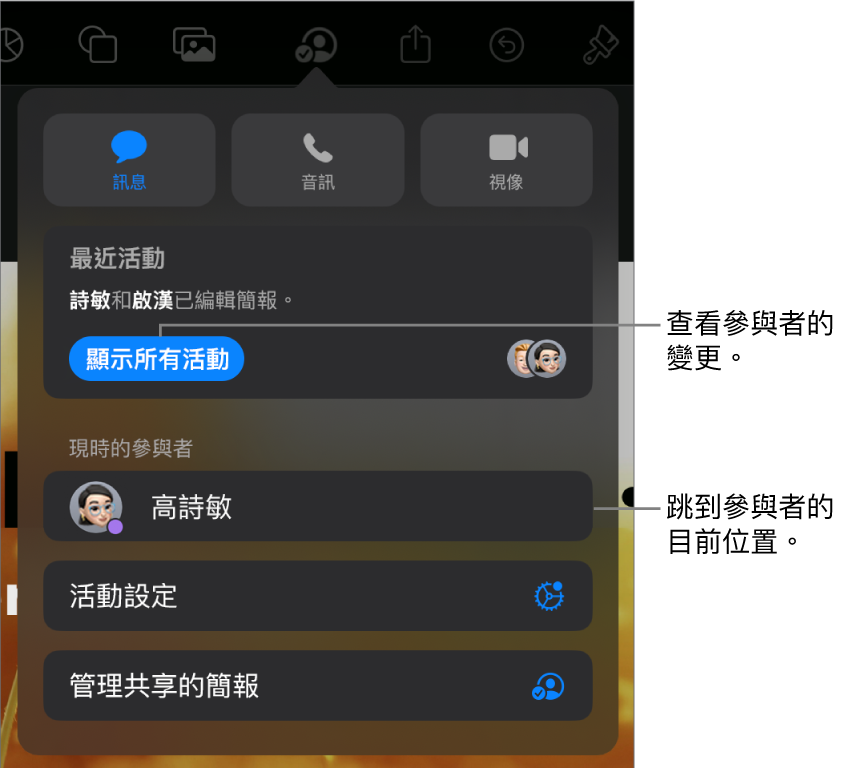
如要即時查看參與者正在進行的操作:
點一下工具列中的
 。
。請執行以下任何一項操作:
遵循其他人的編輯:在參與者列表中點一下成員名稱來跳到該成員正在簡報中進行操作的位置。
顯示或隱藏活動(不同顏色的游標或所選項目):點一下「活動設定」,然後使用切換來顯示或隱藏參與者游標。
管理活動通知
當你共同編輯共享簡報時,你可以選擇在有人加入簡報、編輯簡報,或在簡報加上註解時接收通知。
點一下工具列中的
 ,然後點一下「活動設定」。
,然後點一下「活動設定」。開啟或關閉通知來查看何時有人加入、編輯或加上註解。
你也可以顯示或隱藏參與者游標和活動的重點標示。
點一下「完成」。
附註:如你未有收到通知,你可能需要允許 Keynote App 的通知。前往「設定」>「通知」> Keynote,然後開啟「允許通知」。